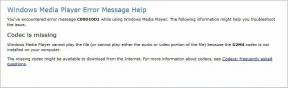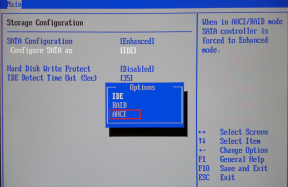7 הדרכים המובילות לתקן את Microsoft Edge שלא מתעדכן ב-Windows 11
Miscellanea / / April 05, 2023
Microsoft משחררת באופן קבוע עדכונים עבור Edge כדי להציג תכונות חדשות, לספק תיקוני אבטחה קריטיים ולשפר את הביצועים הכוללים. למרות שבדרך כלל Microsoft Edge מתקין עדכונים אלו אוטומטית ברקע, עשויים להיות מקרים שבהם הדפדפן לא יכול לעשות זאת. כאשר זה קורה, אתה עלול להיתקל בשגיאות בעת ניסיון עדכן את Edge באופן ידני.
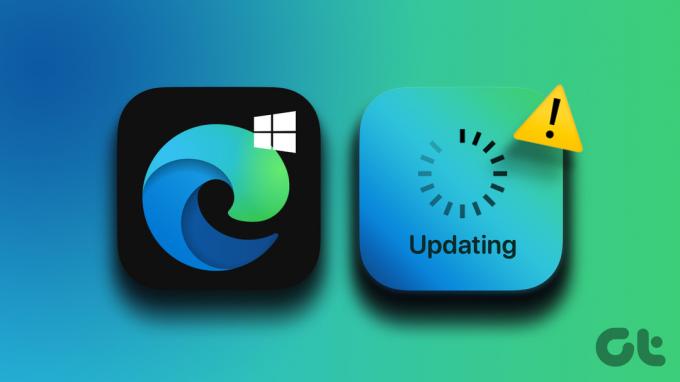
מכיוון ש- Microsoft Edge משולב באופן הדוק עם Windows, לבעיה זו יכולות להיות מספר סיבות. מדריך זה ידריך אותך בכל הפתרונות האפשריים לתיקון בעיית Microsoft Edge ללא עדכון ב-Windows 11. אז הבה נתחיל.
1. תבדוק את חיבור האינטרנט שלך
חיבור אינטרנט איטי או לא אמין הוא אחת הסיבות הנפוצות ביותר לכך ש-Microsoft Edge לא מצליח להתעדכן ב-Windows. לפיכך, עליך לוודא שחיבור האינטרנט שלך אינו אשם לפני שתנסה משהו אחר. אתה יכול לבקר באתר אינטרנט כמו YouTube ולהזרים סרטון או להריץ בדיקת מהירות אינטרנט מהירה.

2. הפעל מחדש את תהליכי Microsoft Edge
סיבה נוספת לכך ש-Microsoft Edge לא יצליח להתקין עדכונים חדשים יותר היא אם אחד מתהליכי הדפדפן נתקל בבעיות. כדי לתקן זאת, אתה יכול לסיים את כל התהליכים הקשורים ל-Edge באמצעות מנהל המשימות ולהפעיל מחדש את הדפדפן. זה ייתן לדפדפן התחלה חדשה ויפתור כל תקלה זמנית.
שלב 1: לחץ לחיצה ימנית על סמל התחל ובחר במנהל המשימות מהרשימה.

שלב 2: בלשונית תהליכים, לחץ לחיצה ימנית על Microsoft Edge ובחר סיים משימה.
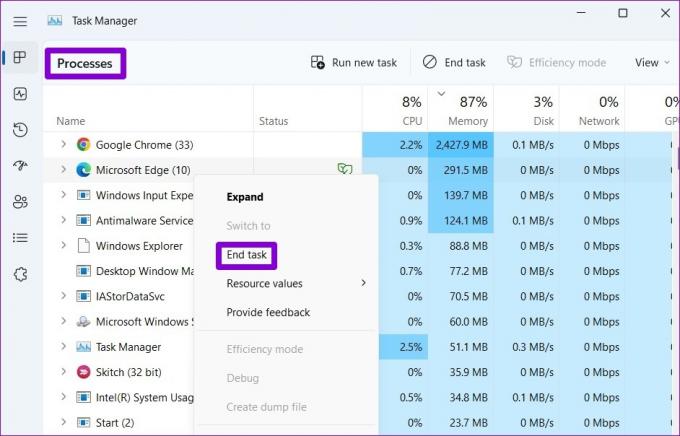
שלב 3: פתח שוב את Microsoft Edge, הקלד edge://settings/help בשורת הכתובת, והקש Enter כדי לבדוק ולהתקין עדכונים ממתינים.
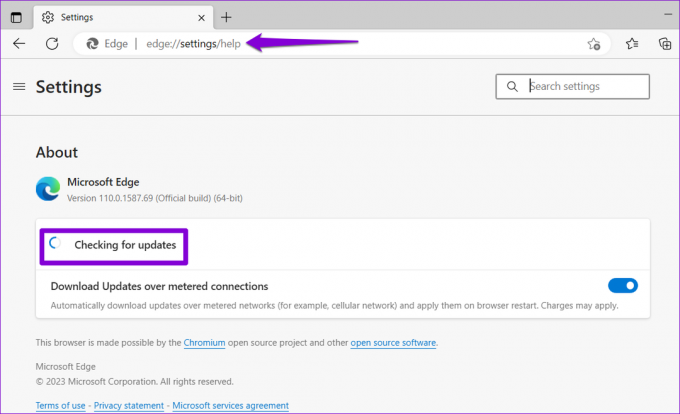
3. הפעל את פותר הבעיות של Windows Store Apps
פותר הבעיות של Windows Store Apps הוא כלי שימושי המזהה ומתקן אוטומטית נפוצים בעיות באפליקציות שהורדו מ-Microsoft Store. אם אתה משתמש בגרסת החנות של Microsoft Edge, אתה יכול להפעיל את פותר הבעיות של Windows Store Apps ולאפשר לו לתקן את הדפדפן. כך:
שלב 1: הקש על מקשי Windows + I כדי לפתוח את אפליקציית ההגדרות. בלשונית מערכת, לחץ על פתרון בעיות.

שלב 2: לחץ על פותרי בעיות אחרים.

שלב 3: לחץ על הלחצן הפעל ליד יישומי חנות Windows.

עקוב אחר ההנחיות שעל המסך כדי להפעיל את פותר הבעיות ולאחר מכן נסה לעדכן שוב את Microsoft Edge.
4. ודא ששירות העדכון של Microsoft Edge פועל
Microsoft Edge Update Service אחראי לבדיקה והתקנה מעת לעת של עדכוני Edge ב-Windows. אם שירות זה אינו פועל, Microsoft Edge לא יתעדכן אוטומטית. הנה מה שאתה יכול לעשות כדי לתקן את זה.
שלב 1: הקש על מקשי Windows + R כדי לפתוח את תיבת הדו-שיח הפעלה. סוּג services.msc בתיבה והקש Enter.

שלב 2: גלול מטה כדי לאתר את 'שירות עדכון Microsoft Edge' ברשימה. לחץ לחיצה ימנית עליו ובחר מאפיינים.

שלב 3: לחץ על התפריט הנפתח לצד סוג אתחול כדי לבחור אוטומטי.

שלב 4: לחץ על כפתור התחל כדי להפעיל את השירות. לאחר מכן, לחץ על החל ולאחר מכן על אישור.

לאחר מכן, Microsoft Edge אמור להתקין עדכונים באופן אוטומטי.
5. תקן את Microsoft Edge
תיקון Microsoft Edge ב-Windows הוא דרך יעילה לתקן את הדפדפן תוך שמירה על הנתונים וההגדרות ללא פגע. כך תוכלו לתקן את Edge ב- Windows.
שלב 1: לחץ לחיצה ימנית על סמל התחל ובחר אפליקציות מותקנות מהרשימה.

שלב 2: גלול מטה כדי לאתר את Microsoft Edge ברשימה. לחץ על סמל תפריט שלוש הנקודות שלידו ובחר שנה.
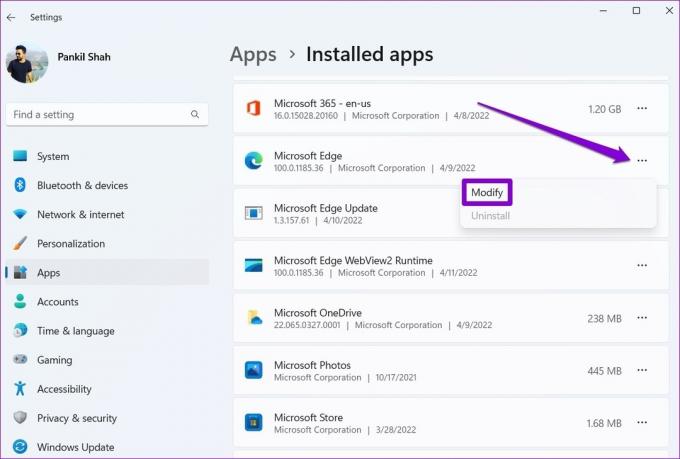
שלב 3: לחץ על כפתור התיקון כדי להתחיל את התהליך.
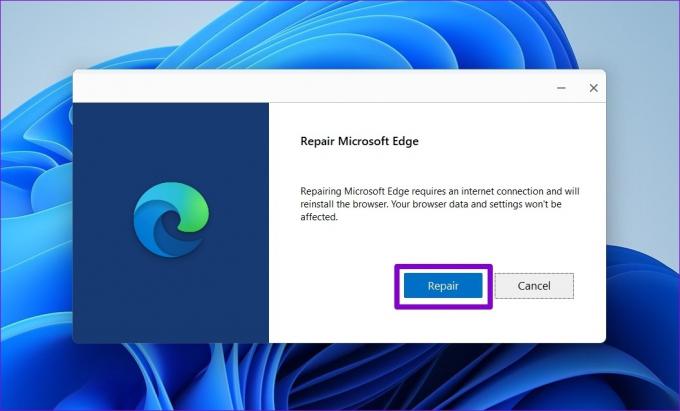
6. מחק נתוני משתמש Edge
יש סיכוי שנתוני המשתמש הקיימים של Microsoft Edge הם אשמים, וזו הסיבה שהדפדפן לא מתקין עדכונים חדשים. במקרה כזה, תוכל להסיר את נתוני המשתמש של Edge מהמחשב שלך ולאלץ את הדפדפן ליצור מחדש את הקבצים האלה.
שלב 1: הקש על מקשי Windows + R כדי לפתוח את תיבת הדו-שיח 'הפעלה'. הדבק את הנתיב הבא בשדה פתח והקש Enter.
appdata/Local/Microsoft/Edge/User Data
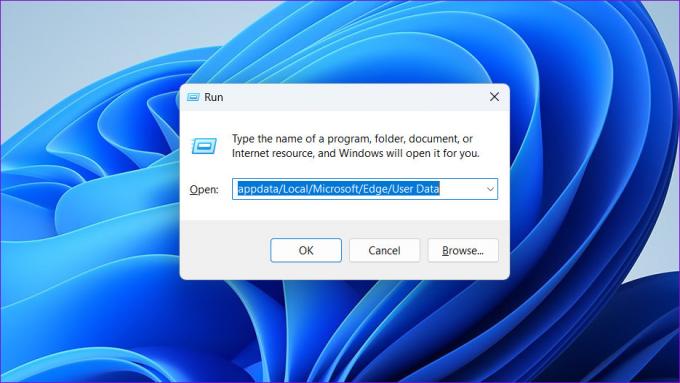
שלב 2: בחלון סייר הקבצים, בחר בתיקייה בשם Default ולחץ על סמל האשפה כדי למחוק אותה.

הפעל מחדש את Edge ונסה לעדכן את הדפדפן שוב.
7. סרוק לאיתור תוכנות זדוניות
אם אף אחד מהפתרונות שלמעלה לא עובד, סביר להניח שהמחשב שלך נגוע בתוכנה זדונית. כדי לבדוק אפשרות זו, אתה יכול הפעל סריקת מערכת מלאה באמצעות Windows Defender. אתה יכול גם להשתמש בתוכנת אנטי-וירוס של צד שלישי כדי לעשות את אותו הדבר.

אם הסריקה מוצאת איומים כלשהם, בצע את הצעדים המומלצים כדי להסיר אותם מהמחשב שלך. לאחר מכן, אתה אמור להיות מסוגל לעדכן את Edge ללא בעיות.
תישאר מעודכן
תיקון אחד או יותר אמור לגרום ל- Microsoft Edge להתעדכן כרגיל, ולאפשר לך לחדש את הפעלת הגלישה שלך. עם זאת, אם כל השאר נכשל, שקול שינוי דפדפן ברירת המחדל ב-Windows לכמה זמן.
עודכן לאחרונה ב-13 במרץ, 2023
המאמר לעיל עשוי להכיל קישורי שותפים שעוזרים לתמוך ב-Guiding Tech. עם זאת, זה לא משפיע על שלמות העריכה שלנו. התוכן נשאר חסר פניות ואותנטי.
נכתב על ידי
פאנקיל שאה
פאנקיל הוא מהנדס אזרחי במקצועו שהתחיל את דרכו כסופר ב-EOTO.tech. לאחרונה הוא הצטרף ל-Guiding Tech ככותב עצמאי כדי לכסות הנחיות, הסברים, מדריכי קנייה, טיפים וטריקים עבור אנדרואיד, iOS, Windows ואינטרנט.